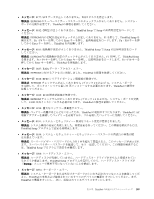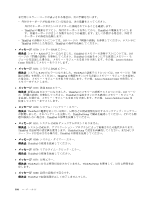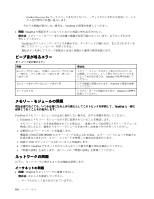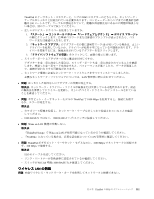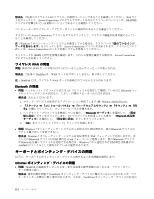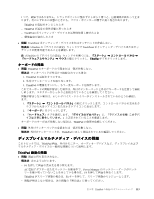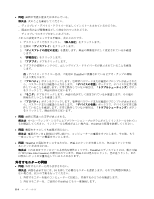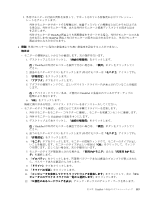Lenovo ThinkPad Edge E330 (Japanese) User Guide - Page 124
ビープ, るエラー, ネットワークの問
 |
View all Lenovo ThinkPad Edge E330 manuals
Add to My Manuals
Save this manual to your list of manuals |
Page 124 highlights
- OneKey Recovery Pro ThinkPad • 問題: ThinkPad - TrackPoint 表 7 1 3 3 1 回 1 2 回 5 回 解決法 ThinkPad ThinkPad ThinkPad ThinkPad ThinkPad 1. ThinkPad 2 POST 3. 最新の UEFI 4 ThinkPad 5 103 • 問題: ThinkPad 110

–
OneKey Recovery Pro ワークスペースまたはリカバリー・ディスクのいずれかを使用して、シス
テムを出荷時の状態に復元します。
それでも問題が解決しない場合は、ThinkPad の修理を依頼してください。
•
問題: ThinkPad の電源がオンになっているのに画面に何も表示されない。
解決法: スクリーン・セーバーまたは省電力機能が使用可能になっています。以下のいずれかを
実行してください。
–
TrackPoint ポインティング・デバイスを動かすか、タッチパッドに触れるか、またはどれかキーを
押してスクリーン・セーバーを終了させる。
–
電源ボタンを押してスリープ状態または休止状態から通常の動作状態に戻す。
ビープ
音
が
鳴
るエラー
表
7. ビープ
音
が
鳴
るエラー
問題
解決法
短いビープ音が 1 回 → 一時停止 → 短いビープ音が 3 回
→ 一時停止 → さらに短いビープ音が 3 回 → 短いビー
プ音が 1 回
メモリー・モジュールが正しく取り付けられている
か確認してください。正しく取り付けられていてもま
だビープ音が出る場合は、ThinkPad の修理を依頼して
ください。
長いビープ音が 1 回 → 短いビープ音が 2 回
ビデオ機能に問題があります。ThinkPad の修理を依頼
してください。
ビープ音が 5 回
システム・ボードに問題があります。ThinkPad の修理を
依頼してください。
メモリー・モジュールの問
題
現在必要でなくても、いつか必要になるときの備えとしてこのトピックを印刷して、ThinkPad
ThinkPad
ThinkPad と一緒に
保管しておくことをお勧めします。
ThinkPad のメモリー・モジュールが正常に動作しない場合は、以下の手順を参照してください。
1. ThinkPad にメモリー・モジュールが正常に装着されていることを確認します。
メモリー・モジュールを別途増設されている場合は、一度取り外して出荷時のメモリー・モジュール
構成に戻した上で、標準のメモリー・モジュールを取り外し再度取り付けを行ってください。
2. 起動時のエラー・メッセージを確認します。
電源投入時自己診断
(POST)
のエラー・コードが表示される場合、エラー・コードによって実施する
作業が異なりますので、エラー・メッセージを参照して適切な作業を行います。
3. 最新の UEFI がインストールされていることを確認します。
4. ご使用の ThinkPad でサポートされているメモリーの最大容量や仕様を確認してください。
5. 『問題の診断』を実行します。103 ページの 『問題の診断』を参照してください。
ネットワークの問
題
以下に、ネットワークに関するよくある問題を説明します。
イーサネットの問
題
•
問題: ThinkPad がネットワークに接続できない。
解決法: 次のことを確認してください。
–
ケーブルが正しく取り付けられていますか。
110
ユーザー・ガイド